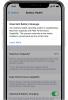Το AirPlay είναι μία από αυτές τις εύχρηστες λειτουργίες Continuity που σας επιτρέπουν να μοιράζεστε περιεχόμενο μεταξύ των συσκευών σας Apple. Ένας πολύ καλός τρόπος για να το χρησιμοποιήσετε είναι να στείλετε μουσική από το iPhone σας στο Mac σας ή το αντίστροφο. Ένας άλλος βολικός τρόπος για να επωφεληθείτε από το AirPlay είναι η ροή ή ο καθρέφτης της οθόνης σας μεταξύ συσκευών.
Περιεχόμενα
- Απαιτήσεις AirPlay
- Μεταδώστε ροή από το iPhone ή το iPad σας χρησιμοποιώντας το AirPlay
- Καθρέφτης από iPhone ή iPad χρησιμοποιώντας AirPlay
- Mirror από Mac χρησιμοποιώντας AirPlay
Παρακολουθήστε ένα βίντεο στο iPhone ή το iPad σας και μεταδώστε το σε ροή στο Mac σας ή μεγεθύνετε την οθόνη του Mac σας αντικατοπτρίζοντάς το στο Apple TV σας. Ό, τι κι αν αποφασίσεις χρησιμοποιήστε το Airplay για — κατοπτρισμό ή ροή — θα σας δείξουμε πώς να το κάνετε.
Προτεινόμενα βίντεο
Μέτριος
10 λεπτά
Mac, MacBook ή Apple TV
iPhone ή iPad
Απαιτήσεις AirPlay
Υπάρχουν λίγα απαιτήσεις που είναι απαραίτητες για τη χρήση του AirPlay με τις συσκευές Apple σας.
- Επιβεβαιώστε ότι χρησιμοποιείτε iPhone, iPad ή Mac που υποστηρίζεται από το Continuity.
- Βεβαιωθείτε ότι οι εκδόσεις iOS, iPadOS και MacOS είναι ενημερωμένες και συμβατές.
- Βεβαιωθείτε ότι οι συσκευές σας βρίσκονται στο ίδιο δίκτυο.
Μεταδώστε ροή από το iPhone ή το iPad σας χρησιμοποιώντας το AirPlay
Ίσως παρακολουθείτε ένα βίντεο στο iPhone ή το iPad σας και θα θέλατε να το εμφανίσετε στην οθόνη του Mac σας. Μπορείτε να το κάνετε αυτό με λίγα μόνο αγγίγματα με το AirPlay. Λάβετε υπόψη ότι η ακριβής μέθοδος μπορεί να διαφέρει εάν χρησιμοποιείτε μια εφαρμογή τρίτου μέρους.
Βήμα 1: Για να κάνετε ροή βίντεο από την εφαρμογή Φωτογραφίες, πατήστε το Μερίδιο κουμπί στο κάτω μέρος. Επιλέγω AirPlay και επιλέξτε μια συσκευή από τη λίστα. Για να διακόψετε τη ροή, πατήστε το AirPlay κουμπί επάνω δεξιά και επιλέξτε Απενεργοποιήστε το Airplay.

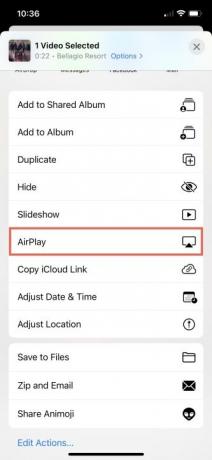
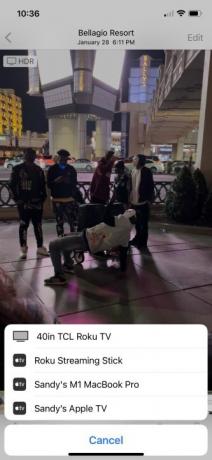
Βήμα 2: Για να μεταδώσετε μια εκπομπή από Η εφαρμογή TV της Apple, πατήστε το AirPlay κουμπί στην αριστερή πλευρά της γραμμής ελέγχου. Επιλέξτε τη συσκευή από τη λίστα. Για να διακόψετε τη ροή, πατήστε το AirPlay πατήστε ξανά και επιλέξτε την τρέχουσα συσκευή σας για να επιστρέψετε την εκπομπή σε αυτήν.
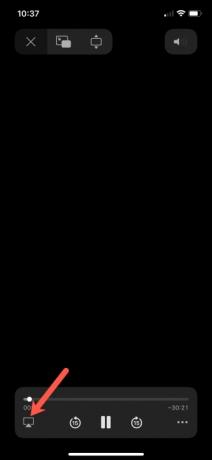
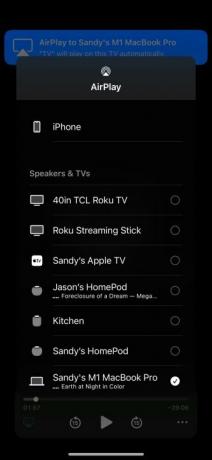
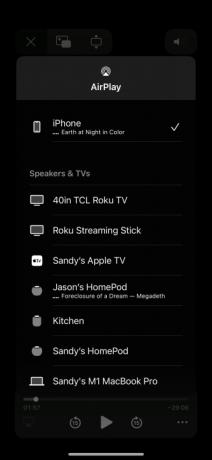
Σχετίζεται με
- Πώς να συνδέσετε ένα iPhone σε Mac
- 9 νέα προϊόντα της Apple που θα μπορούσαν να κυκλοφορήσουν το 2023
- Από τους τροχούς κλικ μέχρι τα trackpad, αυτά είναι τα καλύτερα σχέδια της Apple όλων των εποχών
Βήμα 3: Για να κάνετε ροή βίντεο από την εφαρμογή YouTube, πατήστε το Εκμαγείο εικονίδιο στο επάνω μέρος του βίντεο. Επιλέξτε μια συσκευή (ή επιλέξτε Συσκευές AirPlay και Bluetooth εάν δεν βλέπετε τη συσκευή σας) και επιλέξτε την από τη λίστα. Για να διακόψετε τη ροή, πατήστε το Εκμαγείο εικονίδιο ξανά και επιλέξτε την τρέχουσα συσκευή σας για να επιστρέψετε το βίντεο σε αυτήν.
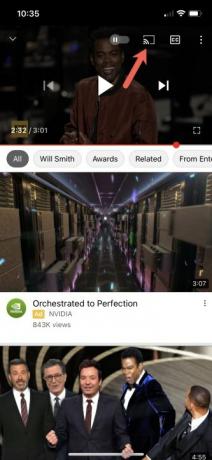
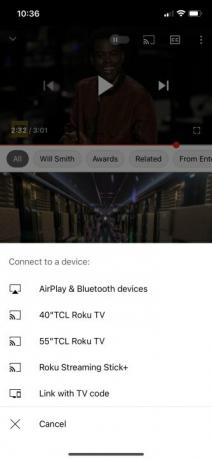
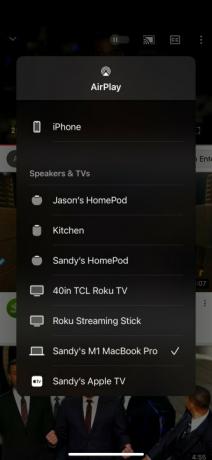
Καθρέφτης από iPhone ή iPad χρησιμοποιώντας AirPlay
Ένας άλλος εύχρηστος τρόπος για να χρησιμοποιήσετε το AirPlay είναι να αντικατοπτρίσετε την οθόνη του iPhone ή του iPad σας στο Mac, το Apple TV ή τη συμβατή έξυπνη τηλεόραση.
Βήμα 1: Ανοιξε το Κέντρο ελέγχου στο iPhone ή το iPad σας και πατήστε το Κατοπτρισμός οθόνης εικόνισμα.
Βήμα 2: Επιλέξτε τη συσκευή στην οποία θέλετε να κάνετε mirror από τη λίστα.
Βήμα 3: Εάν εμφανίζεται ένας κωδικός πρόσβασης AirPlay στο Mac ή στην τηλεόρασή σας, πληκτρολογήστε τον στο iPhone ή το iPad σας.
Βήμα 4: Για να σταματήσετε τον καθρέφτη, ανοίξτε το Κέντρο ελέγχου, πατήστε το Κατοπτρισμός οθόνης εικονίδιο, το οποίο επισημαίνεται όταν είναι ενεργοποιημένο και επιλέξτε Σταματήστε τον καθρέφτη.
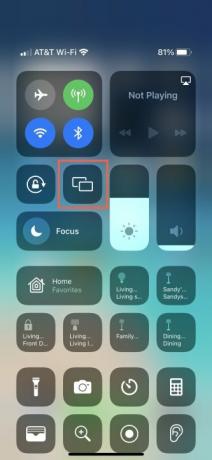
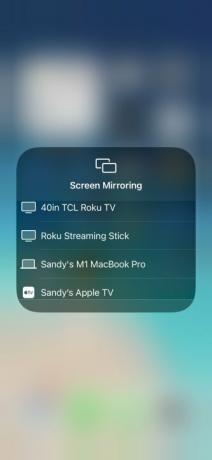
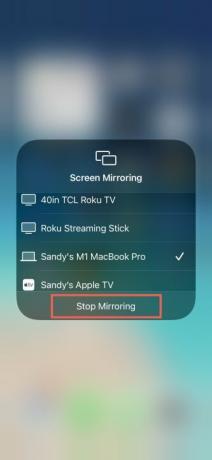
Mirror από Mac χρησιμοποιώντας AirPlay
Χρησιμοποιώντας το AirPlay, μπορείτε να αντικατοπτρίσετε την οθόνη του Mac σας στο Apple TV ή σε συμβατή smart TV. Αυτός είναι ένας καταπληκτικός τρόπος για να δείτε τις εργασίες σας για τη δουλειά ή το σχολείο σε μεγαλύτερη οθόνη.
Βήμα 1: Ανοιξε το Κέντρο ελέγχου στο Mac σας και επιλέξτε Κατοπτρισμός οθόνης.
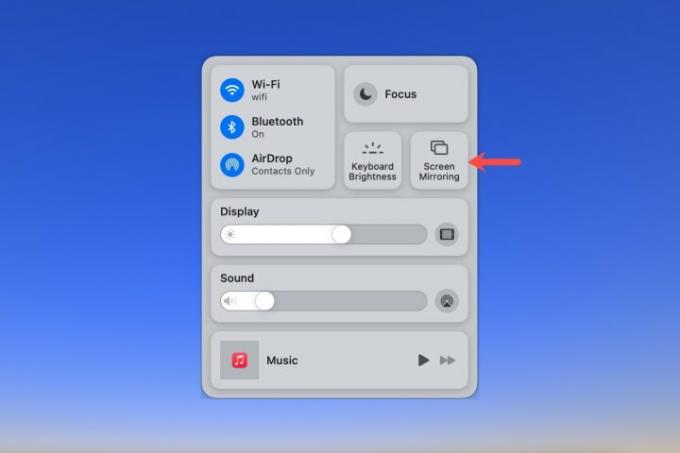
Βήμα 2: Επιλέξτε την τηλεόρασή σας από τη λίστα.
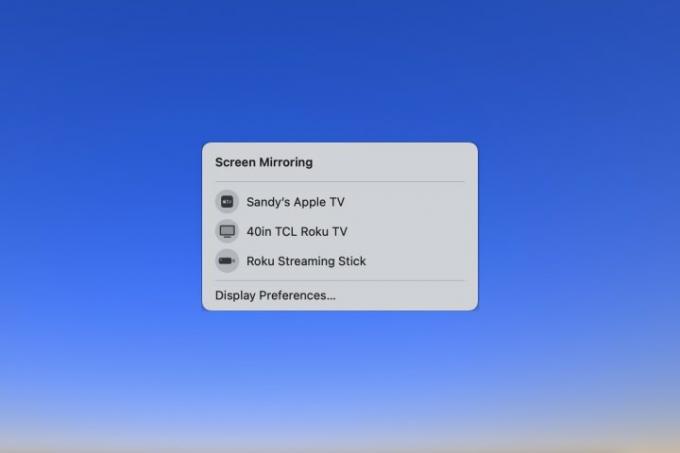
Βήμα 3: Επιστροφή στο Κατοπτρισμός οθόνης επιλογή που επισημαίνεται στο Κέντρο Ελέγχου και επιλέξτε μια επιλογή για αντικατοπτρισμό της οθόνης ή Χρήση ως ξεχωριστή οθόνη.

Βήμα 4: Εάν χρησιμοποιείτε επίσης εξωτερικό οθόνες, μπορείτε να επιλέξετε ποιο θα αντικατοπτριστεί στην τηλεόραση.
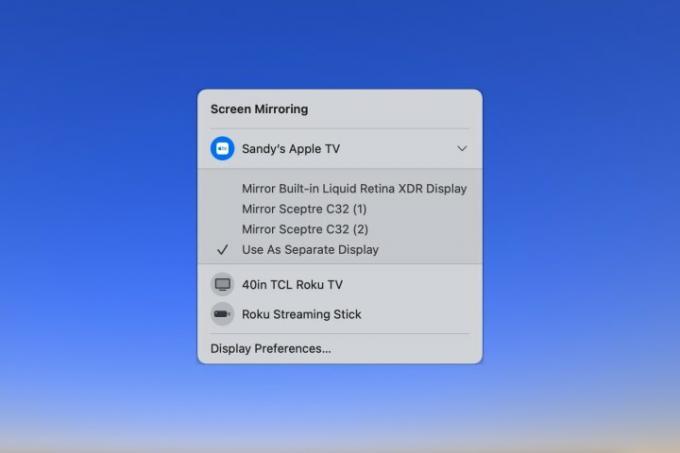
Βήμα 5: Για να σταματήσετε τον κατοπτρισμό της οθόνης Mac σας, επιλέξτε το Κατοπτρισμός οθόνης εικονίδιο μέσα το Κέντρο Ελέγχου και κάντε κλικ στην τηλεόραση για να την αποεπιλέξετε.
Η χρήση του AirPlay για κατοπτρισμό ή ροή από μια οθόνη συσκευής Apple σε μια άλλη είναι ένας πολύ καλός τρόπος για να προβάλετε βίντεο σε μεγαλύτερη οθόνη, να μοιραστείτε αυτό που παρακολουθείτε ή να επεκτείνετε την οθόνη σας.
Για βοήθεια με πρόσθετες λειτουργίες Συνέχειας, ανατρέξτε στο πώς να χρησιμοποιήσετε το AirDrop και πώς να χρησιμοποιήστε το Handoff σε Mac.
Συστάσεις των συντακτών
- Η Apple μπορεί σύντομα να εξαλείψει την εγκοπή από το Mac και το iPhone σας
- Αυτή η ελάχιστα γνωστή δυνατότητα είναι το αγαπημένο μου μέρος της χρήσης Mac και iPhone μαζί
- Πώς να δημιουργήσετε αντίγραφα ασφαλείας ενός iPhone χρησιμοποιώντας Mac, iCloud ή υπολογιστή
- Η Apple μόλις έκανε μια τεράστια κίνηση για να ενεργοποιήσει το επόμενο MacBook σας
- Πώς να συγχρονίσετε το ημερολόγιο του Outlook με ένα iPhone
Αναβαθμίστε τον τρόπο ζωής σαςΤο Digital Trends βοηθά τους αναγνώστες να παρακολουθούν τον γρήγορο κόσμο της τεχνολογίας με όλα τα τελευταία νέα, διασκεδαστικές κριτικές προϊόντων, διορατικά editorial και μοναδικές κρυφές ματιές.